พันธมิตร ROG สร้างผลกระทบอย่างมีนัยสำคัญในปี 2023 ซึ่งเป็นทางเลือกที่น่าสนใจสำหรับดาดฟ้า Steam พร้อมข้อได้เปรียบของการทำงานบนระบบปฏิบัติการ Windows ซึ่งจะช่วยให้สามารถเข้าถึงห้องสมุดเกมที่กว้างขวาง การเปิดตัว ROG Ally X ในปีที่แล้วในปีที่แล้วได้ปรับปรุงอุปกรณ์ด้วยการปรับปรุงภายในและการออกแบบตามหลักสรีรศาสตร์มากขึ้นพร้อมด้วยความสามารถในการระบายความร้อนที่เพิ่มขึ้น ในขณะที่ความสามารถในการพกพายังคงเป็นคุณสมบัติเรือธง แต่พันธมิตร ROG ก็เก่งเมื่อเชื่อมต่อกับหน้าจอที่ใหญ่กว่าไม่ว่าจะเป็นทีวีหรือจอภาพเกม ทั้งการเชื่อมต่อแบบดั้งเดิมและ X Model รองรับกับจอแสดงผลภายนอกช่วยให้คุณเพลิดเพลินไปกับเกมที่คุณชื่นชอบในระดับที่ยิ่งใหญ่กว่า ด้านล่างเราจะแนะนำคุณเกี่ยวกับกระบวนการเชื่อมต่อพันธมิตร ROG ของคุณกับทีวีหรือจอภาพพร้อมด้วยคำแนะนำทีละขั้นตอนและคำแนะนำชั้นนำของเรา
วิธีเชื่อมต่อกับอะแดปเตอร์
การเชื่อมต่อพันธมิตร ROG ของคุณเข้ากับหน้าจอขนาดใหญ่สามารถทำได้หลายวิธี แต่การใช้อะแดปเตอร์เป็นตัวเลือกที่มีความคล่องตัวและประหยัดพื้นที่ คุณสามารถเลือกอะแดปเตอร์สไตล์ดองเกิลขนาดกะทัดรัดสายเคเบิลโดยตรงหรือ Dock Gaming Charger Rog Gaming อย่างเป็นทางการแต่ละอันเสนอวิธีที่สะดวกในการขยายประสบการณ์การเล่นเกมของคุณ
สิ่งที่คุณต้องการ

ASUS ROG 65W DOCK
ASUS ROG 65W Charger Dock เป็นตัวเลือกที่ยอดเยี่ยมสำหรับผู้ที่ต้องการลดความยุ่งเหยิง รองรับ HDMI 2.0 และมาพร้อมกับพอร์ต USB Type-A และ USB Type-C ทำให้เป็นโซลูชันที่หลากหลายสำหรับพันธมิตร ROG คุณสามารถค้นหาได้ที่ Best Buy ท่าเรือนี้ไม่เพียง แต่อำนวยความสะดวกในการเชื่อมต่อกับทีวีของคุณ แต่ยังเรียกเก็บอุปกรณ์ของคุณพร้อมกัน สิ่งที่คุณต้องการคือ USB-C และสายเคเบิล HDMI ที่จะเริ่มต้นใช้งาน นอกจากนี้ท่าเรือยังมีพอร์ต USB-A ซึ่งช่วยให้คุณสามารถเชื่อมต่ออุปกรณ์ต่อพ่วงเช่นเมาส์หรือแป้นพิมพ์
อีกวิธีหนึ่งคืออะแดปเตอร์ USB-C ของบุคคลที่สามถึง HDMI สามารถเชื่อมต่อโดยตรงกับพอร์ต USB-C ของ ROG ALLY จากนั้นเพียงแค่ติดสาย HDMI เข้ากับอะแดปเตอร์และทีวีหรือจอภาพของคุณ สำหรับการตั้งค่าที่ตรงไปตรงมามากขึ้นให้พิจารณาสาย USB-C ถึง HDMI ที่เชื่อมต่อโดยตรงจากพันธมิตร ROG ของคุณไปยังจอแสดงผลของคุณโดยไม่มีส่วนประกอบเพิ่มเติม
อะแดปเตอร์ USB-C ถึง HDMI บางตัวมาพร้อมกับพอร์ต USB-C ที่ผ่านการผ่านทำให้คุณสามารถชาร์จพันธมิตร ROG ของคุณในขณะที่เชื่อมต่อกับจอแสดงผลภายนอก หากอะแดปเตอร์ของคุณมีคุณสมบัตินี้คุณจะต้องใช้สายเคเบิล USB-C พิเศษและอะแดปเตอร์พลังงานของคุณเพื่อให้แบตเตอรี่ภายในชาร์จในระหว่างการเล่นเกม
วิธีการเชื่อมต่อ: คำแนะนำทีละขั้นตอน
- เสียบอะแดปเตอร์ USB-C กับ HDMI (หรือสายเคเบิล) เข้ากับพอร์ต USB-C ของ ROG ALLY ที่ด้านบนของตู้ หากใช้ Dock Gaming Charger ROG ให้เชื่อมต่อปลายด้านหนึ่งของสายเคเบิล USB-C เข้ากับพอร์ต USB-C ของ ROG ALLY และอีกด้านหนึ่งไปยังพอร์ตการชาร์จ USB-C บนท่าเรือชาร์จ
- เชื่อมต่อสายเคเบิล HDMI เข้ากับปลายด้านหนึ่งของอะแดปเตอร์ (หรือแท่นชาร์จ) และเสียบปลายอีกด้านลงในพอร์ต HDMI ที่มีอยู่บนทีวีหรือจอภาพของคุณ หากใช้สาย USB-C โดยตรงไปยัง HDMI เพียงเสียบ HDMI End เข้ากับทีวีหรือจอภาพของคุณ
- (ไม่บังคับ) หากอะแดปเตอร์ USB-C ของคุณมีพอร์ต USB-C ที่ผ่านการชาร์จเข้าเชื่อมต่ออะแดปเตอร์พลังงานของ ROG ALLY กับพอร์ต USB-C Passthrough เพื่อให้พลังงาน
- พลังของพันธมิตร ROG; ควรตรวจจับและส่งสัญญาณวิดีโอโดยอัตโนมัติ
- สลับอินพุตของคุณบนทีวีหรือตรวจสอบเป็นอินพุต HDMI ที่ถูกต้องเพื่อดูหน้าจอของ ROG Ally
วิธีเชื่อมต่อกับสถานีเชื่อมต่อ
สำหรับการตั้งค่าที่ชวนให้นึกถึงสวิตช์ Nintendo ให้พิจารณาใช้สถานีเชื่อมต่อ ในขณะที่ ROG ALLY ไม่มีสถานีเชื่อมต่ออย่างเป็นทางการนอกเหนือจากท่าเรือเรียกเก็บเงินเกม ROG แต่มีตัวเลือกของบุคคลที่สามมากมาย สถานีเชื่อมต่อเหล่านี้ไม่เพียง แต่เชื่อมต่อพันธมิตร ROG ของคุณกับหน้าจอที่ใหญ่กว่า แต่ยังชาร์จอุปกรณ์พร้อมกัน
สิ่งที่คุณต้องการ

สถานีเชื่อมต่อ JSAUX HB0603
ตัวเลือกอันดับต้น ๆ ของเราสถานีเชื่อมต่อ JSAUX HB0603 ให้บริการพลังงาน 100 วัตต์สำหรับการชาร์จที่รวดเร็วและมาพร้อมกับพอร์ตหลายพอร์ต ท่าเรือที่มีน้ำหนักเบาและกะทัดรัดนี้ยังทำหน้าที่เป็นขาตั้งทำให้เป็นตัวเลือกที่เหมาะสำหรับพันธมิตร ROG คุณสามารถค้นหาได้ที่ Amazon โดยทั่วไปแล้วท่าเรือพื้นฐานรวมถึงพอร์ต HDMI และพอร์ตการชาร์จ passthrough USB-C สำหรับผู้ที่กำลังมองหาฟังก์ชั่นมากขึ้น DOCKS ขั้นสูงนำเสนอพอร์ต USB เพิ่มเติมสำหรับอุปกรณ์ต่อพ่วงการเชื่อมต่อฮาร์ดไดรฟ์ภายนอกพอร์ตอีเธอร์เน็ตสำหรับการเชื่อมต่ออินเทอร์เน็ตที่มีเสถียรภาพช่องเสียบการ์ด SD สำหรับการจัดเก็บที่ขยายตัวและแม้แต่พอร์ตแสดงผลสำหรับการเชื่อมต่อหน้าจอเพิ่มเติม ท่าเทียบเรือขนาดเล็กพกพาเหมาะสำหรับการเดินทางช่วยให้คุณเชื่อมต่อกับจอแสดงผลขนาดใหญ่ได้ในระหว่างการเดินทาง ท่าเทียบเรือจำนวนมากที่เข้ากันได้กับดาดฟ้าไอน้ำก็เหมาะสำหรับพันธมิตร ROG
วิธีการเชื่อมต่อ: คำแนะนำทีละขั้นตอน
- วาง ROG พันธมิตรของคุณลงในท่าเรือ
- เชื่อมต่อสายไฟ USB-C เข้ากับพอร์ต USB-C ของ ROG ALLY ที่ด้านบนของตู้
- เชื่อมต่ออะแดปเตอร์พลังงานของ ROG Ally ของคุณเข้ากับพอร์ตการชาร์จ USB-C บนท่าเรือ
- เชื่อมต่อสายเคเบิล HDMI เข้ากับพอร์ต HDMI บนท่าเรือกับปลายอีกด้านเชื่อมต่อกับพอร์ต HDMI ที่มีอยู่บนทีวีหรือจอภาพของคุณ
- พลังงานของพันธมิตร ROG และควรตรวจจับและส่งสัญญาณวิดีโอโดยอัตโนมัติ
- สลับอินพุตของคุณบนทีวีหรือตรวจสอบเป็นอินพุต HDMI ที่ถูกต้องเพื่อดูหน้าจอของ ROG Ally
คุณจะต้องมีคอนโทรลเลอร์
ในขณะที่คุณสามารถใช้เมาส์และคีย์บอร์ดกับพันธมิตร ROG ของคุณตัวควบคุมไร้สายมักจะให้ประสบการณ์การเล่นเกมที่สะดวกสบายที่สุดบนหน้าจอขนาดใหญ่ พันธมิตร ROG รองรับคอนโทรลเลอร์เกมที่เปิดใช้งานบลูทู ธ ด้านล่างนี้เป็นคำแนะนำชั้นนำของเราสำหรับคอนโทรลเลอร์ที่ทำงานได้ดีกับทั้ง ROG ALLY และดาดฟ้าไอน้ำ

Sony Dualsense
มีให้บริการที่ Amazon, Best Buy และ Target, Sony Dualsense เป็นตัวเลือกอันดับต้น ๆ ของเราสำหรับประสิทธิภาพและความสะดวกสบายที่ยอดเยี่ยม

คอนโทรลเลอร์ Xbox Elite Series 2
มีจำหน่ายที่ Amazon และ Best Buy คอนโทรลเลอร์ Xbox Elite Series 2 นำเสนอคุณสมบัติที่ปรับแต่งได้สำหรับประสบการณ์การเล่นเกมส่วนบุคคล

8 บิตโดตัวควบคุม Ultimate
มีจำหน่ายที่ Amazon 8Bitdo Ultimate Controller เป็นตัวเลือกที่หลากหลายพร้อมคุณสมบัติและราคาที่ยอดเยี่ยม

Gulikit Kingkong 3 Max Controller
มีจำหน่ายที่ Amazon ตัวควบคุม Gulikit Kingkong 3 Max เป็นที่รู้จักกันดีในเรื่องการออกแบบตามหลักสรีรศาสตร์และการควบคุมที่ตอบสนอง

Powera Wireless GameCube Style Controller
มีให้บริการที่ Amazon คอนโทรลเลอร์สไตล์ GameCube Powera Wireless เหมาะสำหรับแฟน ๆ ของการออกแบบ GameCube คลาสสิก
ตัวเลือกเหล่านี้รวมถึงคอนโทรลเลอร์ของบุคคลที่หนึ่งเช่น DualSense ของ PS5, Xbox Wireless Controller หรือ Nintendo Switch Pro Controller รวมถึงคอนโทรลเลอร์ของบุคคลที่สามที่หลากหลาย คอนโทรลเลอร์บางตัวใช้การเชื่อมต่อไร้สาย 2.4GHz กับอะแดปเตอร์ USB ที่รวมอยู่ซึ่งโดยทั่วไปจะมีเวลาแฝงที่ต่ำกว่าและช่วงที่ดีกว่าตัวควบคุมบลูทู ธ มาตรฐาน สำหรับผู้ที่เลือกการตั้งค่าแบบมีสายคอนโทรลเลอร์ USB อาจเป็นโซลูชันแบบปลั๊กและเล่นได้อย่างง่ายเมื่อนั่งใกล้กับพันธมิตร ROG หรือแท่นวาง
 บ้าน
บ้าน  การนำทาง
การนำทาง






 บทความล่าสุด
บทความล่าสุด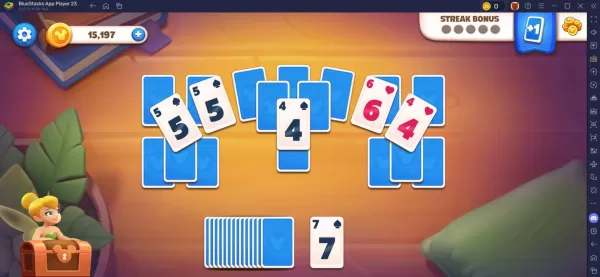
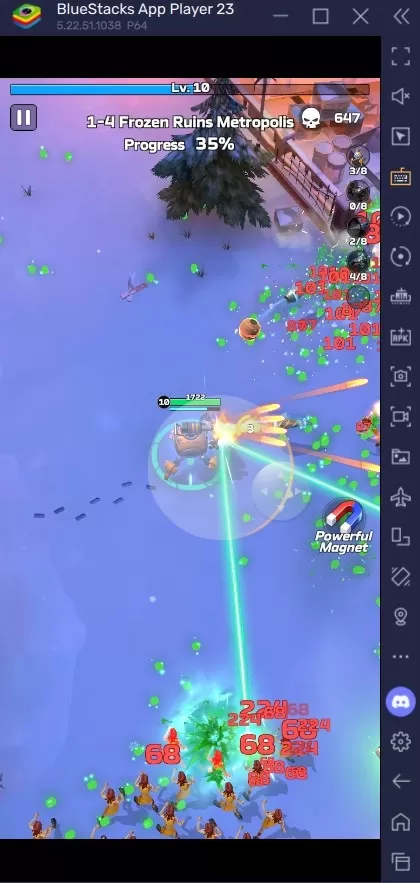









 เกมส์ล่าสุด
เกมส์ล่าสุด




![Chubby Story [v1.4.2] (Localizations)](https://imgs.xddxz.com/uploads/85/1719638042667f981a5e9f8.jpg)







